Linux 64bit下Weblogic11安装手册
64bit WebLogic Server 安装(linux)
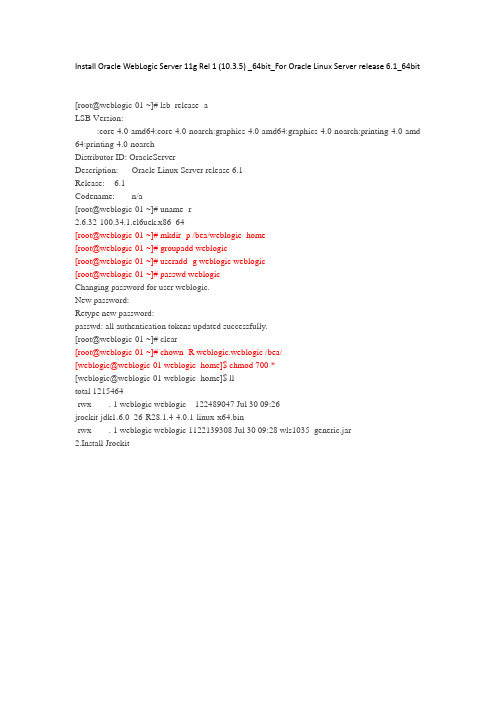
Install Oracle WebLogic Server 11g Rel 1 (10.3.5) _64bit_For Oracle Linux Server release 6.1_64bit[root@weblogic-01 ~]# lsb_release -aLSB Version::core-4.0-amd64:core-4.0-noarch:graphics-4.0-amd64:graphics-4.0-noarch:printing-4.0-amd 64:printing-4.0-noarchDistributor ID: OracleServerDescription: Oracle Linux Server release 6.1Release: 6.1Codename: n/a[root@weblogic-01 ~]# uname -r2.6.32-100.34.1.el6uek.x86_64[root@weblogic-01 ~]# mkdir -p /bea/weblogic_home[root@weblogic-01 ~]# groupadd weblogic[root@weblogic-01 ~]# useradd -g weblogic weblogic[root@weblogic-01 ~]# passwd weblogicChanging password for user weblogic.New password:Retype new password:passwd: all authentication tokens updated successfully.[root@weblogic-01 ~]# clear[root@weblogic-01 ~]# chown -R weblogic.weblogic /bea/[weblogic@weblogic-01 weblogic_home]$ chmod 700 *[weblogic@weblogic-01 weblogic_home]$ lltotal 1215464-rwx------. 1 weblogic weblogic 122489047 Jul 30 09:26jrockit-jdk1.6.0_26-R28.1.4-4.0.1-linux-x64.bin-rwx------. 1 weblogic weblogic 1122139308 Jul 30 09:28 wls1035_generic.jar2.Install Jrockit3.install weblogic[weblogic@weblogic-01 ~]$ vim .bash_profileJAVA_HOME=/home/weblogic/jrockit-jdk1.6.0_26-R28.1.4-4.0.1PATH=$JAVA_HOME/bin/:$PATHexport JAVA_HOME PATH[weblogic@weblogic-01 ~]$ source .bash_profile[weblogic@weblogic-01 ~]$ java -versionjava version "1.6.0_26"Java(TM) SE Runtime Environment (build 1.6.0_26-b03)Oracle JRockit(R) (build R28.1.4-7-144370-1.6.0_26-20110617-2130-linux-x86_64, compiled mode)4.Create WebLogic domain5. Configure Auto-start on Linux[weblogic@weblogic-01 AdminServer]$ pwd/app/mid/weblogic_home/user_projects/domains/jieshiyeskey/servers/AdminServer [weblogic@weblogic-01 AdminServer]$ mkdir security[weblogic@weblogic-01 AdminServer]$ cd security/[weblogic@weblogic-01 security]$ vim boot.propertiesusername=markgengpassword=gb52054.GB@[root@weblogic-01 weblogic]# cat /etc/init.d/weblogic#!/bin/bash#chkconfig: 35 96 14#cription: webLogic adminServer and managedServer start scriptWLS_DOMAIN=jieshiyeskeyWLS_BASE=/app/mid/weblogic_homeWLS_HOME=${WLS_BASE}/user_projects/domains/$WLS_DOMAINWLS_NODE_HOME=${WLS_BASE}/wlserver/server/binWLS_OWNER=weblogic# WLS_ADMIN_PORT=7001# WLS_ADMIN_LOGIN="markgeng"# WLS_ADMIN_PWD="gb52054.GB@"WLS_LOG_START=${WLS_BASE}/logs/start.`date '+%d%m%y'`.logWLS_LOG_STOP=${WLS_BASE}/logs/stop.`date '+%d%m%y'`.log# WLS_MANAGED_SERVER1=WLS_FORMSif [ ! -f $WLS_HOME/startWebLogic.sh ]thenecho "WebLogic startup: cannot $WLS_HOME/startWebLogic.sh "exitfistartWeblogic(){#start node manager# su $WLS_OWNER -c "nohup $WLS_NODE_HOME/startNodeManager.sh >${WLS_LOG_START} 2>&1 &"# sleep 10#start admin serversu $WLS_OWNER -c "nohup $WLS_HOME/startWebLogic.sh >> ${WLS_LOG_START} 2>&1 &"sleep 10#start OHS proccess# su $WLS_OWNER -c "nohup ${ORACLE_HOME}/opmn/bin/opmnctl startall &"# sleep 30#Start the rest of the IDM proccess#su $WLS_OWNER -c "nohup $WLS_HOME/bin/startManagedWebLogic.sh$WLS_MANAGED_SERVER1 >> $WLS_LOG_START #2>&1 &"#sleep 10}stopWeblogic(){#Stop node manager# su $WLS_OWNER -c "nohup $WLS_NODE_HOME/stopNodeManager.sh >$WLS_LOG_STOP 2>&1 &"# sleep 10#Stop managed nodes# su $WLS_OWNER -c "nohup $WLS_HOME/bin/stopManagedWebLogic.sh$WLS_MANAGED_SERVER1 t3://localhost:#$WLS_ADMIN_PORT >> $WLS_LOG_STOP 2>&1 &"# sleep 10#stop OHS proccess#su $WLS_OWNER -c "nohup ${ORACLE_HOME}/opmn/bin/opmnctl stopall &"#sleep 30#Stop admin serversu $WLS_OWNER -c "nohup $WLS_HOME/bin/stopWebLogic.sh >> $WLS_LOG_STOP 2>&1 &"sleep 10}case "$1" in'start')startWeblogic;;'stop')stopWeblogic;;'restart')stopWeblogicstartWeblogic;;*)echo "Usage: $0 start|stop|restart"exit 1;;esac[root@weblogic-01 ~]# ls -l /etc/init.d/weblogic-rwxrwxr-x 1 root root 1960 Jul 30 16:12 /etc/init.d/weblogic[root@weblogic-01 ~]# /etc/init.d/weblogic sUsage: /etc/init.d/weblogic start|stop|restart[root@weblogic-01 weblogic]# chkconfig weblogic on[root@weblogic-01 weblogic]# chkconfig --list weblogicweblogic 0:off 1:off 2:on 3:on 4:on 5:on 6:off[weblogic@weblogic-01 ~]$ ps -ef |grep javaweblogic 1898 1850 3 16:14 ? 00:01:52/home/weblogic/jrockit-jdk1.6.0_26-R28.1.4-4.0.1/bin/java -jrockit -Xms512m -Xmx512m=AdminServer-Djava.security.policy=/app/mid/weblogic_home/wlserver_10.3/server/lib/weblogic.policy-Dweblogic.ProductionModeEnabled=true -da-Dplatform.home=/app/mid/weblogic_home/wlserver_10.3-Dwls.home=/app/mid/weblogic_home/wlserver_10.3/server-Dweblogic.home=/app/mid/weblogic_home/wlserver_10.3/server-Dweblogic.management.discover=true -Dwlw.iterativeDev=false -Dwlw.testConsole=false-Dwlw.logErrorsToConsole=false-Dweblogic.ext.dirs=/app/mid/weblogic_home/patch_wls1035/profiles/default/sysext_manifest_cl asspath:/app/mid/weblogic_home/patch_ocp360/profiles/default/sysext_manifest_classpath weblogic.Serverweblogic 3917 3748 0 17:07 pts/1 00:00:00 grep java[weblogic@weblogic-01 ~]$ netstat -an |grep 7001tcp 0 0 fe80::20c:29ff:fed9:42:7001 :::* LISTEN tcp 0 0 ::ffff:127.0.0.1:7001 :::* LISTEN tcp 0 0 ::1:7001 :::*LISTENtcp 0 0 ::ffff:192.168.1.135:7001 :::* LISTEN [weblogic@weblogic-01 ~]$http://192.168.1.135:7001/console。
Linux下Weblogic 11g R1安装和配置
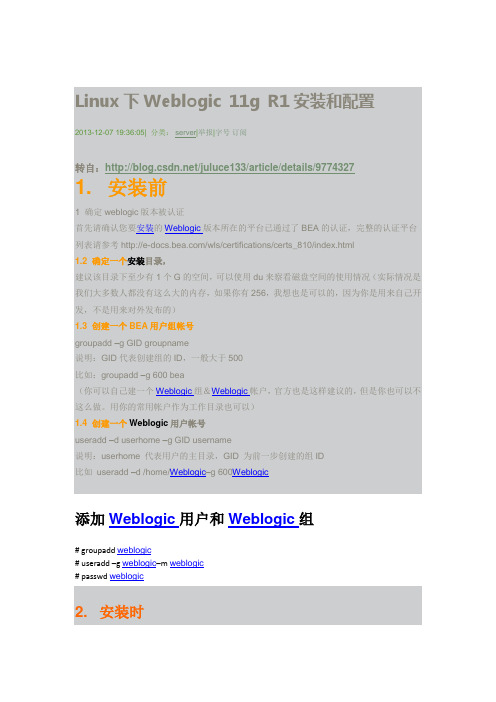
Linux下Weblogic 11g R1安装和配置2013-12-07 19:36:05| 分类:server|举报|字号订阅转自:/juluce133/article/details/97743271. 安装前1 确定weblogic版本被认证首先请确认您要安装的Weblogic版本所在的平台已通过了BEA的认证,完整的认证平台列表请参考/wls/certifications/certs_810/index.html1.2 确定一个安装目录,建议该目录下至少有1个G的空间,可以使用du来察看磁盘空间的使用情况(实际情况是我们大多数人都没有这么大的内存,如果你有256,我想也是可以的,因为你是用来自己开发,不是用来对外发布的)1.3 创建一个BEA用户组帐号groupadd –g GID groupname说明:GID代表创建组的ID,一般大于500比如:groupadd –g 600 bea(你可以自己建一个Weblogic组&Weblogic帐户,官方也是这样建议的,但是你也可以不这么做。
用你的常用帐户作为工作目录也可以)1.4 创建一个Weblogic用户帐号useradd –d userhome –g GID username说明:userhome 代表用户的主目录,GID 为前一步创建的组ID比如useradd –d /home/Weblogic–g 600Weblogic添加Weblogic用户和Weblogic组# groupadd weblogic# useradd –g weblogic–m weblogic# passwd weblogic2. 安装时Weblogic在Linux平台下的安装方法一般有三种:图形窗口模式,控制台模式,无人守护安装模式。
由于控制台模式的使用最为广泛且不受任何其它硬件条件的限制。
(所以我这里只介绍控制台安装模式,图形模式和win里面的完全一样,各位就不要问我怎么安装呢吧!)2.1 安装JRE环境Weblogic安装程序需要JRE的支持,根据安装平台的不同,Weblogic的安装介质也分为两类,一种自带了JRE(后缀名为.bin),一种需要下载平台厂商所提供的JRE环境(后缀名为.jar),以wls1034_linux32.bin(本系统安装的就是这个版本,自带jre)为例,目前所支持的UNIX/Linux平台你可以到官方查询。
64位weblogic安装部署以及常见问题解决

64位weblogic11g安装部署以及常见问题解决方案目录(一) 安装 (1)在Windows 64位操作系统安装Weblogic的注意事项 (3)(二) 部署运行 (3)1. 包引入错误 (3)2.乱码现象 (3)3.mime-typeType配置问题 (4)4.应用不存在 (4)5.ClassNotFoundException: org.hibernate.hql.ast.HqlToken (4)6.weblogic部署war包action不能访问问题解决方法[There is no Action mapped fornamespace / and action name] (5)ng.StackOverflowError (5)(一)安装我们在64位的服务器上为提高性能要安装64位的weblogic。
经常在网上看到有人问,weblogic有64位的么?weblogic需要破解么?weblogic有专门的64位版本,这里安装的是weblogic11g,也就是10.3.6版本,12c的版本安装应该类似。
weblogic从bea被oracle收购后,不需要破解,就只有授权。
什么意思呢?就是说从oracle官网上下载的weblogic 就是全功能版本,不管是集群还是其他,功能没有任何限制。
但是如果要用于商业环境,必须要向oracle买license,当然可以偷偷的用,那就是盗版,侵权,有一天oracle可以告的破产……。
1、下载64位weblogic,打下这个地址::// oracle/technetwork/middleware/ias/downloads/wls-main-097127.html,在这里可以看到除了mac os X操作系统外,其他系统的64位都是同一个版本,wls1036_generic.jar。
如下列图,weblogic的下载需要注册一个oracle官网的帐号。
2、下载64位JDK,我们下载的文件wls1036_generic.jar文件里面不包括JDK,如有可能, 请尽量在Windows/Linux平台下使用JRockit虚拟机,下载地址::// oracle/technetwork/middleware/jrockit/downloads/index.html。
简单Oralceweblogic11g在Linux环境下安装和部署
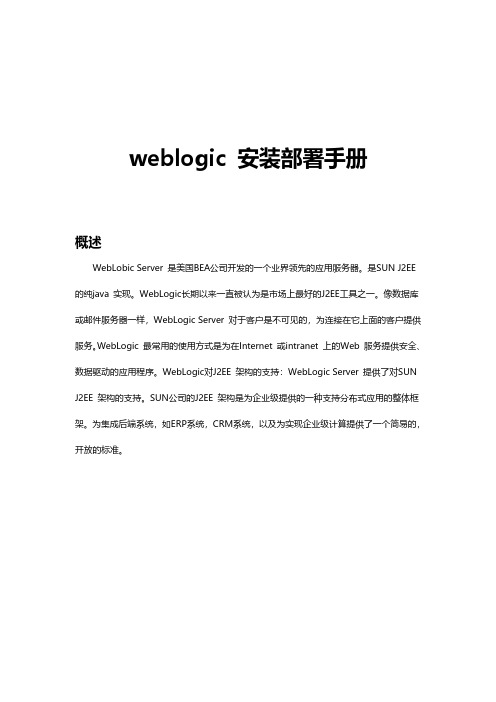
weblogic 安装部署手册概述WebLobic Server 是美国BEA公司开发的一个业界领先的应用服务器。
是SUN J2EE 的纯java 实现。
WebLogic长期以来一直被认为是市场上最好的J2EE工具之一。
像数据库或邮件服务器一样,WebLogic Server 对于客户是不可见的,为连接在它上面的客户提供服务。
WebLogic 最常用的使用方式是为在Internet 或intranet 上的Web 服务提供安全、数据驱动的应用程序。
WebLogic对J2EE 架构的支持:WebLogic Server 提供了对SUN J2EE 架构的支持。
SUN公司的J2EE 架构是为企业级提供的一种支持分布式应用的整体框架。
为集成后端系统,如ERP系统,CRM系统,以及为实现企业级计算提供了一个简易的,开放的标准。
第一章Linux下的安装(1)运行安装程序界面如下:切换到root用户,在安装盘server目录下执行rpm -ivh java-1.6.0-openjdk-1.6.0.0-1.7.b09.el5.x86_64.rpmrpm -ivh java-1.6.0-openjdk-devel-1.6.0.0-1.7.b09.el5.x86_64.rpm注:64位weblogic需要安装wls1035_linux32.bin不需要安装Root用户操作:a) 新建组#groupadd weblogicb) 新建用户#useradd -g weblogic weblogic#chmod -R 777 /home/weblogic/注:‘777’前后都有空格设置新密码:#passwd weblogicc) 登录weblogic#su - weblogic注:创建/u01/weblogic目录,并将wls1035_linux32.bin上传至该目录(weblogic 安装程序)d) 安装Root用户执行:#xhost + (‘+’前有空格)Weblogic用户执行:export LANG=en_USWeblogic用户执行:./wls1035_linux32.bin(2)点击下一步按扭:(3)选择安装的目录,这里我们以C:\bea 目录为例,点击下一步按钮继续:(4)填写安全更新邮件,点击下一步按钮继续:(5)选择安装的配置组件,这里我们选择“自定义”手动配置安装的组件,点击下一步按钮继续:(6)这里我们选择安装Weblogic Server,将Server 的默认组件勾选上,点击下一步按钮继续:(7)选择安装JDK,按照默认的设置即可,点击下一步按钮继续:(8)选择安装组件服务的目录,这里选择默认的C:\bea\wlserver_10.3 点击下一步按钮继续:(9)系统询问是否安装远程管理的Server 服务器,这里我们选择不进行管理点击下一步继续:(10)显示安装组件概要信息,点击下一步按钮继续:(11)进行组件安装,进程将显示安装进度:(12)安装完成后点击Done 完成安装。
51CTO学院-在Linux系统上安装WebLogic11g中间件_WebLogic部署配置培训教程2
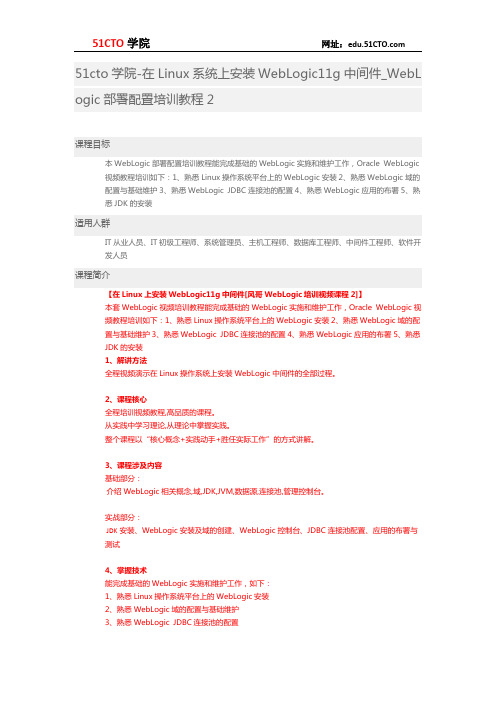
51cto学院-在Linux系统上安装WebLogic11g中间件_WebL ogic部署配置培训教程2课程目标本WebLogic部署配置培训教程能完成基础的WebLogic实施和维护工作,Oracle WebLogic 视频教程培训如下:1、熟悉Linux操作系统平台上的WebLogic安装2、熟悉WebLogic域的配置与基础维护3、熟悉WebLogic JDBC连接池的配置4、熟悉WebLogic应用的布署5、熟悉JDK的安装适用人群IT从业人员、IT初级工程师、系统管理员、主机工程师、数据库工程师、中间件工程师、软件开发人员课程简介【在Linux上安装WebLogic11g中间件[风哥WebLogic培训视频课程2]】本套WebLogic视频培训教程能完成基础的WebLogic实施和维护工作,Oracle WebLogic视频教程培训如下:1、熟悉Linux操作系统平台上的WebLogic安装2、熟悉WebLogic域的配置与基础维护3、熟悉WebLogic JDBC连接池的配置4、熟悉WebLogic应用的布署5、熟悉JDK的安装1、解讲方法全程视频演示在Linux操作系统上安装WebLogic中间件的全部过程。
2、课程核心全程培训视频教程,高品质的课程。
从实践中学习理论,从理论中掌握实践。
整个课程以“核心概念+实践动手+胜任实际工作”的方式讲解。
3、课程涉及内容基础部分:介绍WebLogic相关概念,域,JDK,JVM,数据源,连接池,管理控制台。
实战部分:JDK安装、WebLogic安装及域的创建、WebLogic控制台、JDBC连接池配置、应用的布署与测试4、掌握技术能完成基础的WebLogic实施和维护工作,如下:1、熟悉Linux操作系统平台上的WebLogic安装2、熟悉WebLogic域的配置与基础维护3、熟悉WebLogic JDBC连接池的配置4、熟悉WebLogic应用的布署5、熟悉JDK的安装课程第一章01.课程介绍与环境准备1课时5分钟1课程介绍与环境准备[免费观看]5分钟Linux上安装weblogic课程介绍与环境准备第二章02.WebLogic中间件和JDK安装及概念讲解1课时20分钟2WebLogic中间件和JDK安装及概念讲解20分钟Linux上WebLogic11g中间件安装,JDK安装及概念讲解第三章03.WebLogic创建域domain与管理及概念讲解1课时23分钟3WebLogic创建域domain与管理及概念讲解23分钟Linux操作系统上WebLogic创建域domain,管理,启动停止,参数及概念讲解第四章04.WebLogic配置JDBC连接数据库与应用布署1课时16分钟4WebLogic配置JDBC连接数据库与应用布署16分钟1、WebLogic配置JDBC连接也、应用布署与测试2、课件内容课程地址:/course/course_id-3428.html。
WebLogic在windows和linux平台下的安装手册
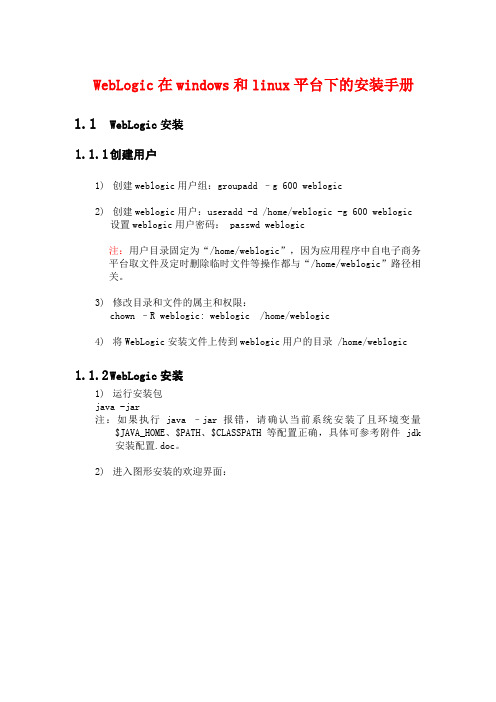
WebLogic在windows和linux平台下的安装手册1.1WebLogic安装1.1.1创建用户1)创建weblogic用户组:groupadd –g 600 weblogic2)创建weblogic用户:useradd -d /home/weblogic -g 600 weblogic设置weblogic用户密码: passwd weblogic注:用户目录固定为“/home/weblogic”,因为应用程序中自电子商务平台取文件及定时删除临时文件等操作都与“/home/weblogic”路径相关。
3)修改目录和文件的属主和权限:chown –R weblogic: weblogic /home/weblogic4)将WebLogic安装文件上传到weblogic用户的目录 /home/weblogic1.1.2WebLogic安装1)运行安装包java -jar注:如果执行java –jar 报错,请确认当前系统安装了且环境变量$JAVA_HOME、$PATH、$CLASSPATH等配置正确,具体可参考附件 jdk安装配置.doc。
2)进入图形安装的欢迎界面:点击Next,进入授权许可协议:选择“Yes”,并点击Next,进入提示选择一个BEA主目录:默认主目录,点击Next,进入选择安装类型:默认完全安装,点击Next,进入选择安装路径:默认安装路径,点击Next,进入下一步,开始安装:安装完成后,点击Next:去掉Run Quickstart单选框的勾,点击Done,完成安装。
至此,WebLogic安装成功。
WebLogic控制台界面安装和图形界面类似。
1.1.3WebLogic License文件更新关于weblogic9更新的方法:1)将上传到安装WebLogic的服务器上,拷贝到$BEA_HOME目录下,$BEA_HOME目录是BEA产品的安装目录。
2)重命名$BEA_HOME目录下的当前使用的License文件,如命名为;3)重命名新的文件名为,注意运行WebLogic的用户对文件需要拥有读和执行的权限;4)重启WebLogic,检查使用新的License文件WebLogic是否能够成功启动,如能成功启动,License文件更新成功。
WebLogic安装教程(详细)
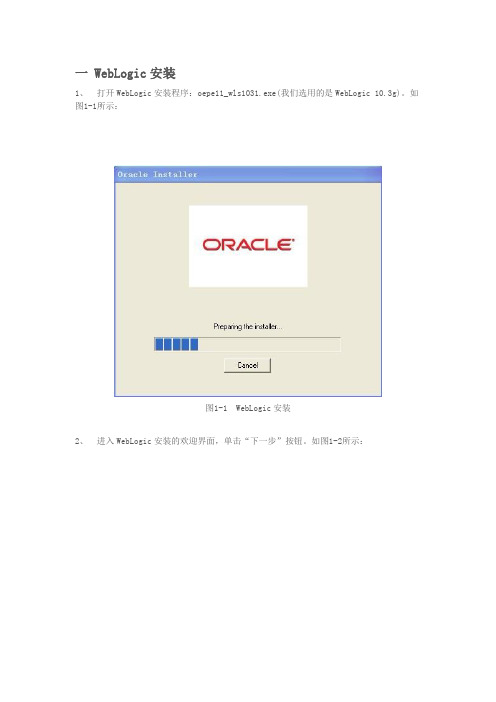
一 WebLogic安装1、打开WebLogic安装程序:oepe11_wls1031.exe(我们选用的是WebLogic 10.3g)。
如图1-1所示:图1-1 WebLogic安装2、进入WebLogic安装的欢迎界面,单击“下一步”按钮。
如图1-2所示:图1-2 WebLogic安装欢迎界面3、选择中间件主目录创建新的中间件主目录,其安装位置为默认的位置(安装位置默认为C:\Oracle\ Middleware,保持默认目录),如图1-3所示。
单击“下一步”按钮:图1-3 选择中间件主目录4、注册安全更新把“我希望通过My Oracle Support接收安全更新”前勾选框的“√”去掉,如图1-4所示。
单击“下一步”按钮:图1-4 注册安全更新5、选择安装类型默认选择“典型”安装类型,如图1-5所示。
单击“下一步”按钮。
图1-5 选择安装类型6、选择产品安装目录WebLogic Server和Oracle Coherence保持默认路径,如图1-6所示。
单击“下一步”按钮。
图1-6 选择产品安装目录7、选择快捷方式位置默认选择“‘所有用户’开始菜单文件夹(推荐)”,如图1-7所示。
单击“下一步”按钮。
图1-7 选择快捷方式位置8、安装概要检查前面所要创建的安装产品和JDK,如图1-8所示。
单击“下一步”按钮。
图1-8 安装概要9、 WebLogic安装过程,如图1-9所示:图1-9 WebLogic安装10、安装完成如果出现图1-10所示的界面,则表示WebLogic安装完成。
单击“完成”按钮。
图1-10 WebLogic安装完成二 WebLogic配置1、在安装完成的界面(图1-10)中,如果选中“运行Quickstart”(默认是选中),则过几秒会自动弹出如图2-1所示的界面,选择“Getting started with WebLogic Server 10.3.5”选项就可进入配置向导,如图2-2所示。
WebLogic11g 安装教程

第I条Weblogic安装步骤服务器基础信息App01ip:10.188.11.40管理机以及第一个节点App02ip:10.188.11.41第二个节点安装weblogic之前,如果是linux、AIX系统,应该先进行性能调优,调整内容详见《中创软件创新中心项目实施问题总结.doc》2.5.2Linux、AIX安装应用服务器前应该查询的事项。
修改weblogic为weblogic2015在根目录创建weblogicsetup(放置源文件)chown–Rf weblogic:weblogic/weblogicsetupchmod755安装jdk在/usr/java下建立安装路径进入/weblogicsetupexport LANG='zh_CN.UTF8java-jar wls1036_generic.jar设置weblogic用户口令为weblogic2015修改Linux上Weblogic使用的jdk$JAVA_HOME/jre/lib/security/java.security文件将securerandom.source=file:/dev/urandom修改为securerandom.source=file:/dev/./urandom这样可以解决Weblogic启动慢的问题进入域目录./startWeblogic.sh启动服务启动管理器[weblogic@app01bin]$lsinternational setWLSEnv.sh startNodeManager.sh[weblogic@app01bin]$pwd/home/weblogic/Oracle/Middleware/wlserver_10.3/server/binhttp://10.188.11.40:7001/console登陆weblogic界面,进行相应集群操作启动节点即可。
第二台服务器安装此处第二台节点服务器只创建受管服务器和计算机及集群第二台不创建集群安装完成后,在第二台下启动note第II条启动管理机Su到weblogic用户进入目录/home/weblogic/Oracle/Middleware/user_projects/domains/base_domain执行./startWeblogic.sh启动过程等待输入用户名密码进入第一台app01目录/home/weblogic/Oracle/Middleware/wlserver_10.3/server/bin执行执行./startNodeManager.sh第III条启动第二台节点[weblogic@app01bin]$pwd/home/weblogic/Oracle/Middleware/wlserver_10.3/server/bin [weblogic@app01bin]$lsinternational setWLSEnv.sh startNodeManager.sh执行./startNodeManager.sh节 3.01登陆管理界面http://10.188.11.40:7001/console用户名:weblogic密码:weblogic2015进服务器选择web-proxy、app01-1、app02-1启动其中web-porxy为http代理端口为8080访问地址http://10.188.11.40:8080观察到状态如下:第IV条部署测试war包点击左侧部署。
Linux下weblogic安装图解
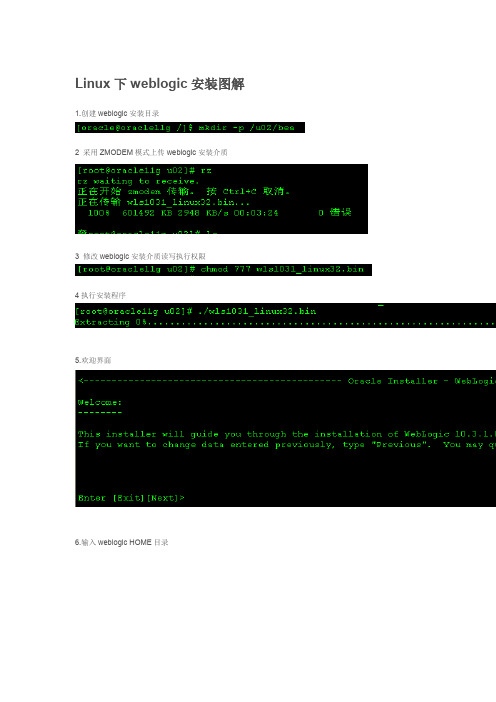
Linux下weblogic安装图解1.创建weblogic安装目录
2 采用ZMODEM模式上传weblogic安装介质
3 修改weblogic安装介质读写执行权限
4执行安装程序
5.欢迎界面
6.输入weblogic HOME目录
7 确认weblogic HOME目录
8 设置安全更新
9修改安全更新为NO
10 确认修改
11 选择典型安装还是自定义安装
12 选择weblogic Service安装目录,默认为$WEBLOGIC_HOME下的wlserver_$version目录下
13 对安装信息确认,选择【NEXT】,进入安装完成界面
14 查看安装后的文件夹,此时多出的文件为安装后的文件
15 进入bin目录,执行config.sh脚本,配置domain
16 一直next至domain信息界面,配置domain名称,默认为base_domain
17 domain安装目录确认界面,选择next
18 配置webogic控制台用户名和密码
如果修改密码,则选择索引,依次完成密码修改和确认
20 选择安装模式分产品模式和开发模式,一般开发用开发模式,生产用产品模式。
默认为开发模式
21 选择jdk,默认为sun的jdk。
22 安装成功提示界面
23 进入base_domain目录,执行startWeblogic脚本,启动weblogic服务器
24 通过浏览器访问服务器,验证安装。
Weblogic11g安装及部署详细步骤

Weblogic11g安装部署及部分操作第一步:安装weblogic11g1.找到weblogic11g程序目录。
2.打开安装程序weblogic(11g)-win32.exe,出现界面如下图。
3.初始化完成后4.点击下一步5 选择安装目录为d:\bea11g点击.6.把“我希望通过My Oracle Support接收安全更新”方框前的勾去掉7.点击下一步8.下一步9.默认,下一步10.默认,下一步11.开始安装。
12.点击完成,完成安装(可不勾选【运行Quickstart】)第二步:配置weblogic 域1.在开始菜单栏中,找到【Configuration Wizard】,创建域2.选择创建新的Weblogic域3.下一步4.默认,下一步5.配置用户名和密码。
用户名:weblogic 密码:weblogic116,【建议】选择默认的Sun SDK 1.6.0_18 0 d:\bea11g\jdk160_18,下一步7 选择“管理服务器”,下一步8 默认,下一步9 点击“创建”10 显示安装进程11 点击完成。
11 测试配置是否正确打开浏览器,输入地址后出现如下页面输入用户名密码:weblogic密码:weblogic11进入页面表明配置正确,启动正常。
第三步:修改端口7001为8012 依次点击base_domain->环境->服务器出现如下界面点击AdminServer(admin)3 将图中的7001改为80,然后点击界面最下方的【保存】按钮。
第四部:修改weblogic用户密码1、依次点击base_domain->安全领域->myrealm->用户和组2、点击“weblogic”,->口令3、点击“保存”,密码修改成功。
第五步:配置数据源1依次点击base_domain->服务->数据源出现如下界面2 点击新建按钮,出现如下界面,选择【一般数据源】:3 填写jdbc和jndi的名称,选择你所用的数据库,下一步4 选择正确的数据库驱动程序,点击下一步5 默认下一步6.填写正确的数据库用户名、密码和数据库的地址,数据名称就是SID。
linux下安装WebLogic方法(详细图解)
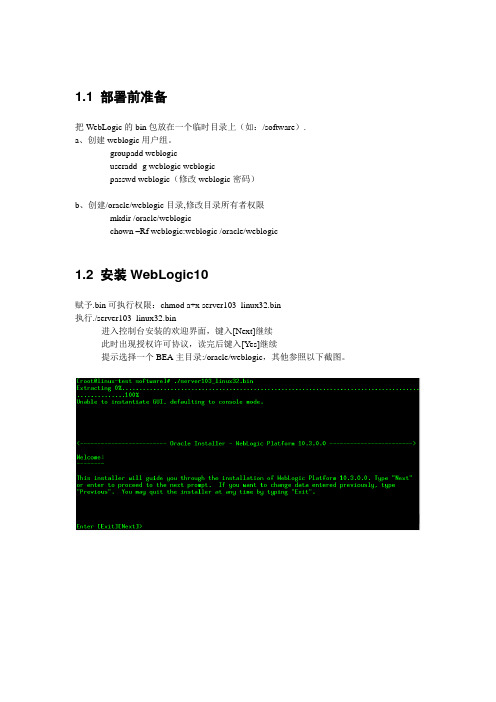
1.1 部署前准备把WebLogic的bin包放在一个临时目录上(如:/software).a、创建weblogic用户组。
groupadd weblogicuseradd -g weblogic weblogicpasswd weblogic(修改weblogic密码)b、创建/oracle/weblogic目录,修改目录所有者权限mkdir /oracle/weblogicchown –Rf weblogic:weblogic /oracle/weblogic1.2 安装WebLogic10赋予.bin可执行权限:chmod a+x server103_linux32.bin执行./server103_linux32.bin进入控制台安装的欢迎界面,键入[Next]继续此时出现授权许可协议,读完后键入[Yes]继续提示选择一个BEA主目录:/oracle/weblogic,其他参照以下截图。
1.3注册WEBLOGIC,去除CPU用户数限制在收到Bea(ORACLE)公司为用户发的Weblogic正版安装光盘之后不久,会以电子邮件的形式给用户发送一个新的Weblogic License文件(文件格式可能为*.txt格式),用户通过更新此许可文件,来去除软件对cpu数量或者使用户访问数量以及使用期限的限制。
步骤如下:1、在linux环境下安装Weblogic软件假设安装在/home/weblogic/bea下;2、把收到的新license文件拷贝到Weblogic的安装根目录(/home/weblogic/bea)下,要注意在/home/weblogic/bea目录下已经存在一个license.bea文件,不要将其覆盖掉,可以把新的文件改个名称(比如:new_license.bea)再拷过来;4、输入:Updatelicense new_license.bea回车执行;通过上述操作,就完成了weblogic的license升级操作1.3新建domain使用WebLogic用户登录系统:/oracle/weblogic/wlserver_10.3/common/bin[root@linux-test bin]# cd /[root@linux-test /]# su - weblogic[weblogic@linux-test ~]$ cd /oracle/weblogic/wlserver_10.3/common/bin [weblogic@linux-test bin]$ pwd/oracle/weblogic/wlserver_10.3/commo n/bin回车回车选择2,修改密码,我修改为weblogic 选择3,确认密码,我也输入weblogic 回车选择SUN SDK 1.5.0_12,回车回车安装在默认路径,直接回车(一般修改到/opt/mss/mssdomain目录,/opt/mss需手工建,注意目录权限)输入domain名字weblogic10mss,回车回车1.4启动weblogic[weblogic@linux-test weblogic10mss]$ pwd/oracle/weblogic/user_projects/domains/weblogic10mss[weblogic@linux-test weblogic10mss]$ ./startWebLogic.sh..JA V A Memory arguments: -Xms256m -Xmx512m -XX:MaxPermSize=128m.WLS Start Mode=Production.CLASSPATH=:/oracle/weblogic/patch_wlw1030/profiles/default/sys_manifest_classpath/weblogi c_patch.jar:/oracle/weblogic/patch_wls1030/profiles/default/sys_manifest_classpath/weblogic_pat ch.jar:/oracle/weblogic/patch_cie660/profiles/default/sys_manifest_classpath/weblogic_patch.jar:/ oracle/weblogic/jdk160_05/lib/tools.jar:/oracle/weblogic/wlserver_10.3/server/lib/weblogic_sp.jar :/oracle/weblogic/wlserver_10.3/server/lib/weblogic.jar:/oracle/weblogic/modules/features/weblog ic.server.modules_10.3.0.0.jar:/oracle/weblogic/wlserver_10.3/server/lib/webservices.jar:/oracle/w eblogic/modules/org.apache.ant_1.6.5/lib/ant-all.jar:/oracle/weblogic/modules/net.sf.antcontrib_1.0.0.0_1-0b2/lib/ant-contrib.jar::/oracle/weblogic/wlserver_10.3/common/eval/pointbase/lib/pbclie nt57.jar:/oracle/weblogic/wlserver_10.3/server/lib/xqrl.jar::.。
weblogic11g安装配置手册

Weblogic11g安装配置手册1安装Weblogic前的准备工作1.1创建weblogic安装目录以root用户登录系统,打开命令终端,执行命令:1.2创建weblogic组和用户(单行执行)1.3安装JDK1.通过SSH用weblogic用户登录上传JDK安装文件jdk-6u35-linux-x64.bin至weblogic中【SSH的使用详细见:说明文档/SSH使用说明】2.执行命令:chmod u+x jdk-6u35-linux-x64.bin3.切换至weblogic用户,命令:su - weblogic4.执行命令:./jdk-6u35-linux-x64.bin【注释:见附录/SQMPMS/soft/jdk/jdk-6u35-linux-x64.bin】5.配置系统JAVA环境变量,执行命令:vi .bash_profile,在.bash_profile文件尾添加以下内容:6.保存并退出文件编辑模式,具体步骤:先按键盘“ESC”键,进入命令模式,然后同时按住键盘“Shift”+“;”键,输入命令“wq”,文件保存退出。
导入配置到环境变量中,命令:source .bash_profile我的方法:2安装weblogic通过SSH用weblogic用户登录上传wls1036_generic.jar到weblogic根目录,执行如下命令即可看到安装界面,命令:$ java -jar wls1036_generic.jar 【附录/SQMPMS/soft/weblogic/wls1036_generic.jar】注:如果无法看到安装界面,请使用root帐户执行如下命令后再运行安装程序:$ export DISPLAY=:0.0或者ip:0.0$ xhost +如果出现界面乱码现象,执行以下命令:$ export LANG=en出现安装界面后,根据界面提示进行相关的设置:1.进入控制台安装的欢迎界面,点击下一步,如下图所示:2.指定weblogic安装目录,如下图所示:3.选择Yes,进入下一步4.点击继续进入下一步5.选择安装类别(定制)如下图所示:6.默认配置点击下一步7.接受默认的Weblogic安装目录,如下图示:8.去掉“运行 Quickstart”,单击完成按钮完成安装,如下图所示:3创建domain域1.切换到weblogic用户,命令:su – weblogic2.执行命令:cd /data/weblogic/Oracle/Middleware/wlserver_10.3/common/bi n3.执行命令: ./config.sh,创建domain4.单击“下一步”继续域名:mase_domain5.配置AdminServer的用户名和密码(名称:weblogic口令:weblogic123,如果出现用户口令无法输入的情况,再尝试输入)6.选择生产模式,并且选择JDK下图两个受管服务器不用添加7.如果不需要集群,则此处直接点下一步8. weblogic 域创建完成之后点击“完成”9.weblogic应用内存参数调整1)执行命令:cd /data/weblogic/Oracle/Middleware/user_projects/domains/sqdomain/bin2)执行命令:vi setDomainEnv.sh3)查找相关行并修改参数:WLS_MEM_ARGS_64BIT="-Xms1500m –Xmx1500m"中,大小调为“1500m”MEM_MAX_PERM_SIZE_64BIT="-XX:MaxPermSize=1024m"中,大小调为“1024m”以上weblogic以及jdk安装完成4应用配置4.1 创建服务4.1.1创建应用服务4.1.1.1w ebl ogic启动1.# su - weblogic登录weblogic用户cd /data/weblogic/Oracle/Middlewere/user_projects/domains/mase_domain/bin2../startWebLogic.sh 完成服务启动,注意:启动时间根据硬件配置不同而不同,如果服务器没有配置boot.properties文件,则需要手工输入用户名及密码。
Linux系统下安装weblogic详细步骤
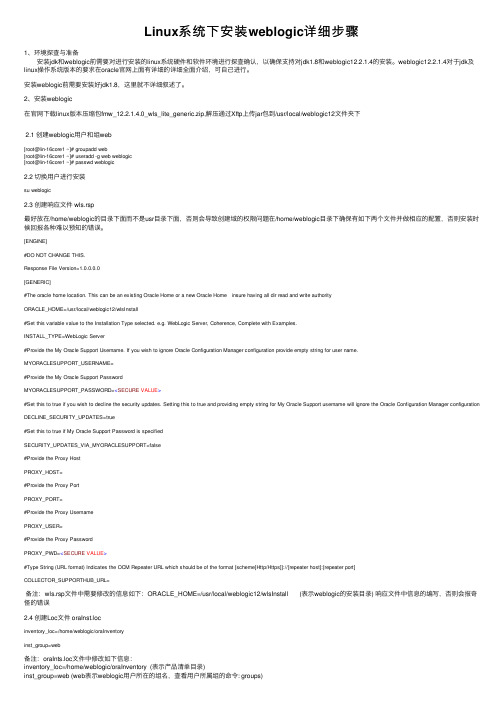
Linux系统下安装weblogic详细步骤1、环境探查与准备 安装jdk和weblogic前需要对进⾏安装的linux系统硬件和软件环境进⾏探查确认,以确保⽀持对jdk1.8和weblogic12.2.1.4的安装。
weblogic12.2.1.4对于jdk及linux操作系统版本的要求在oracle官⽹上⾯有详细的详细全⾯介绍,可⾃⼰进⾏。
安装weblogic前需要安装好jdk1.8,这⾥就不详细叙述了。
2、安装weblogic在官⽹下载linux版本压缩包fmw_12.2.1.4.0_wls_lite_generic.zip,解压通过Xftp上传jar包到/usr/local/weblogic12⽂件夹下2.1 创建weblogic⽤户和组web[root@lin-16core1 ~]# groupadd web[root@lin-16core1 ~]# useradd -g web weblogic[root@lin-16core1 ~]# passwd weblogic2.2 切换⽤户进⾏安装su weblogic2.3 创建响应⽂件 wls.rsp最好放在/home/weblogic的⽬录下⾯⽽不是usr⽬录下⾯,否则会导致创建域的权限问题在/home/weblogic⽬录下确保有如下两个⽂件并做相应的配置,否则安装时候回报各种难以预知的错误。
[ENGINE]#DO NOT CHANGE THIS.Response File Version=1.0.0.0.0[GENERIC]#The oracle home location. This can be an existing Oracle Home or a new Oracle Home insure having all dir read and write authorityORACLE_HOME=/usr/local/weblogic12/wlsInstall#Set this variable value to the Installation Type selected. e.g. WebLogic Server, Coherence, Complete with Examples.INSTALL_TYPE=WebLogic Server#Provide the My Oracle Support Username. If you wish to ignore Oracle Configuration Manager configuration provide empty string for user name.MYORACLESUPPORT_USERNAME=#Provide the My Oracle Support PasswordMYORACLESUPPORT_PASSWORD=<SECURE VALUE>#Set this to true if you wish to decline the security updates. Setting this to true and providing empty string for My Oracle Support username will ignore the Oracle Configuration Manager configuration DECLINE_SECURITY_UPDATES=true#Set this to true if My Oracle Support Password is specifiedSECURITY_UPDATES_VIA_MYORACLESUPPORT=false#Provide the Proxy HostPROXY_HOST=#Provide the Proxy PortPROXY_PORT=#Provide the Proxy UsernamePROXY_USER=#Provide the Proxy PasswordPROXY_PWD=<SECURE VALUE>#Type String (URL format) Indicates the OCM Repeater URL which should be of the format [scheme[Http/Https]]://[repeater host]:[repeater port]COLLECTOR_SUPPORTHUB_URL=备注:wls.rsp⽂件中需要修改的信息如下:ORACLE_HOME=/usr/local/weblogic12/wlsInstall (表⽰weblogic的安装⽬录) 响应⽂件中信息的编写,否则会报奇怪的错误2.4 创建Loc⽂件 oraInst.locinventory_loc=/home/weblogic/oraInventoryinst_group=web备注:oraInts.loc⽂件中修改如下信息:inventory_loc=/home/weblogic/oraInventory (表⽰产品清单⽬录)inst_group=web (web表⽰weblogic⽤户所在的组名,查看⽤户所属组的命令: groups)2.5 保证所需要的⽬录weblogic⽤户要⽤读写权限oraInst.loc,wls.rsp,fmw_12.2.1.4.0_wls_lite_generic.jar⽂件⽤户weblogic必须要有读写权限2.6 安装weblogic[weblogic@lin-16core1 root]$ cd /usr/local/weblogic12/[weblogic@lin-16core1 root]$ java -jar fmw_12.2.1.4.0_wls_lite_generic.jar -silent -responseFile /home/weblogic/wls.rsp -invPtrLoc /home/weblogic/oraInst.loc ⾄此weblogic的安装即完成3、创建域basicWLSDomain3.1 配置环境变量先创建⽂件夹⽬录执⾏setWLSEnv.sh 来配置环境变量[weblogic@lin-16core1 root]$ /usr/local/weblogic12/wlsInstall/wlserver/server/bin/setWLSEnv.sh3.2 将basicWLSDomain.py复制到 /usr/local/weblogic12/wlsInstall/user_projects/domains/pyfile ⽬录下[weblogic@lin-16core1 root]$ cd /usr/local/weblogic12/wlsInstall/user_projects/domains/pyfile[weblogic@lin-16core1 root]$ cp /usr/local/weblogic12/wlsInstall/wlserver/common/templates/scripts/wlst/basicWLSDomain.py修改basicWLSDomain.py⽂件中的如下信息:1)确定该服务的监听端⼝7001cd('Servers/AdminServer')set('ListenAddress','')set('ListenPort', 7001)2)确定weblogic控制台的登录密码cd('/')cd('Security/base_domain/User/weblogic')cmo.setPassword('weblogic123')3)确定域名basicWLSDomain域名setOption('OverwriteDomain', 'true')writeDomain('/usr/local/weblogic12/wlsInstall/wlserver/../user_projects/domains/basicWLSDomain')closeTemplate()3.3 执⾏basicWLSDomain.py进⾏域的创建[weblogic@lin-16core1 pyfile]$ /usr/local/weblogic12/wlsInstall/oracle_common/common/bin/wlst.sh basicWLSDomain.py出现如下信息表⽰安装成功:Initializing WebLogic Scripting Tool (WLST) ...Welcome to WebLogic Server Administration Scripting ShellType help() for help on available commandsExiting WebLogic Scripting Tool.3.4 启动服务进⼊ /usr/local/weblogic12/wlsInstall/user_projects/domains/basicWLSDomain/bin ⽬录下启动(前台启动),命令:./startWebLogic.sh启动(后台运⾏),命令:./startWebLogic.sh &关闭,命令:./stopWebLogic.sh3.5 静默卸载weblogic进⼊ /usr/local/weblogic12/wlsInstall/oui/bin ⽬录下执⾏命令:./deinstall.sh -silent总结:实践是检验真理的唯⼀标准,亲测可⽤。
64bit WebLogic Server 安装(linux)word精品文档8页
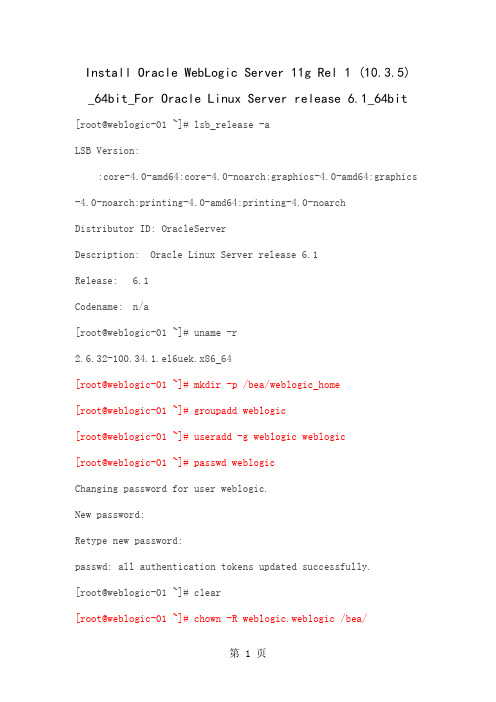
Install Oracle WebLogic Server 11g Rel 1 (10.3.5) _64bit_For Oracle Linux Server release 6.1_64bit [root@weblogic-01 ~]# lsb_release -aLSB Version::core-4.0-amd64:core-4.0-noarch:graphics-4.0-amd64:graphics -4.0-noarch:printing-4.0-amd64:printing-4.0-noarchDistributor ID: OracleServerDescription: Oracle Linux Server release 6.1Release: 6.1Codename: n/a[root@weblogic-01 ~]# uname -r2.6.32-100.34.1.el6uek.x86_64[root@weblogic-01 ~]# mkdir -p /bea/weblogic_home[root@weblogic-01 ~]# groupadd weblogic[root@weblogic-01 ~]# useradd -g weblogic weblogic[root@weblogic-01 ~]# passwd weblogicChanging password for user weblogic.New password:Retype new password:passwd: all authentication tokens updated successfully.[root@weblogic-01 ~]# clear[root@weblogic-01 ~]# chown -R weblogic.weblogic /bea/[weblogic@weblogic-01 weblogic_home]$ chmod 700 *[weblogic@weblogic-01 weblogic_home]$ lltotal 1215464-rwx------. 1 weblogic weblogic 122489047 Jul 30 09:26jrockit-jdk1.6.0_26-R28.1.4-4.0.1-linux-x64.bin-rwx------. 1 weblogic weblogic 1122139308 Jul 30 09:28wls1035_generic.jar2.Install Jrockit3.install weblogic[weblogic@weblogic-01 ~]$ vim .bash_profileJAVA_HOME=/home/weblogic/jrockit-jdk1.6.0_26-R28.1.4-4.0.1 PATH=$JAVA_HOME/bin/:$PATHexport JAVA_HOME PATH[weblogic@weblogic-01 ~]$ source .bash_profile[weblogic@weblogic-01 ~]$ java -versionjava version "1.6.0_26"Java(TM) SE Runtime Environment (build 1.6.0_26-b03)Oracle JRockit(R) (buildR28.1.4-7-144370-1.6.0_26-20110617-2130-linux-x86_64, compiled mode)4.Create WebLogic domain5. Configure Auto-start on Linux[weblogic@weblogic-01 AdminServer]$ pwd/app/mid/weblogic_home/user_projects/domains/jieshiyeskey/serve rs/AdminServer[weblogic@weblogic-01 AdminServer]$ mkdir security[weblogic@weblogic-01 AdminServer]$ cd security/[weblogic@weblogic-01 security]$ vim boot.propertiesusername=markgengpassword=gb52054.GB@[root@weblogic-01 weblogic]# cat /etc/init.d/weblogic#!/bin/bash#chkconfig: 35 96 14#cription: webLogic adminServer and managedServer start script WLS_DOMAIN=jieshiyeskeyWLS_BASE=/app/mid/weblogic_homeWLS_HOME=${WLS_BASE}/user_projects/domains/$WLS_DOMAINWLS_NODE_HOME=${WLS_BASE}/wlserver/server/binWLS_OWNER=weblogic# WLS_ADMIN_PORT=7001# WLS_ADMIN_LOGIN="markgeng"# WLS_ADMIN_PWD="gb52054.GB@"WLS_LOG_START=${WLS_BASE}/logs/start.`date '+%d%m%y'`.logWLS_LOG_STOP=${WLS_BASE}/logs/stop.`date '+%d%m%y'`.log# WLS_MANAGED_SERVER1=WLS_FORMSif [ ! -f $WLS_HOME/startWebLogic.sh ]thenecho "WebLogic startup: cannot $WLS_HOME/startWebLogic.sh " exitfistartWeblogic()#start node manager# su $WLS_OWNER -c "nohup $WLS_NODE_HOME/startNodeManager.sh > ${WLS_LOG_START} 2>&1 &"# sleep 10#start admin serversu $WLS_OWNER -c "nohup $WLS_HOME/startWebLogic.sh >>${WLS_LOG_START} 2>&1 &"sleep 10#start OHS proccess# su $WLS_OWNER -c "nohup ${ORACLE_HOME}/opmn/bin/opmnctl startall &"# sleep 30#Start the rest of the IDM proccess#su $WLS_OWNER -c "nohup $WLS_HOME/bin/startManagedWebLogic.sh $WLS_MANAGED_SERVER1 >> $WLS_LOG_START #2>&1 &"#sleep 10stopWeblogic()#Stop node manager# su $WLS_OWNER -c "nohup $WLS_NODE_HOME/stopNodeManager.sh > $WLS_LOG_STOP 2>&1 &"# sleep 10#Stop managed nodes# su $WLS_OWNER -c "nohup $WLS_HOME/bin/stopManagedWebLogic.sh $WLS_MANAGED_SERVER1 t3://localhost:#$WLS_ADMIN_PORT >>$WLS_LOG_STOP 2>&1 &"# sleep 10#stop OHS proccess#su $WLS_OWNER -c "nohup ${ORACLE_HOME}/opmn/bin/opmnctl stopall &"#sleep 30#Stop admin serversu $WLS_OWNER -c "nohup $WLS_HOME/bin/stopWebLogic.sh >> $WLS_LOG_STOP 2>&1 &"sleep 10case "$1" in'start')startWeblogic'stop')stopWeblogic'restart')stopWeblogicstartWeblogicecho "Usage: $0 start|stop|restart"exit 1esac[root@weblogic-01 ~]# ls -l /etc/init.d/weblogic-rwxrwxr-x 1 root root 1960 Jul 30 16:12 /etc/init.d/weblogic [root@weblogic-01 ~]# /etc/init.d/weblogic sUsage: /etc/init.d/weblogic start|stop|restart[root@weblogic-01 weblogic]# chkconfig weblogic on[root@weblogic-01 weblogic]# chkconfig --list weblogicweblogic 0:off 1:off 2:on 3:on 4:on 5:on 6:off [weblogic@weblogic-01 ~]$ ps -ef |grep javaweblogic 1898 1850 3 16:14 ? 00:01:52/home/weblogic/jrockit-jdk1.6.0_26-R28.1.4-4.0.1/bin/java-jrockit -Xms512m -Xmx512m =AdminServer-Djava.security.policy=/app/mid/weblogic_home/wlserver_10.3/ser ver/lib/weblogic.policy -Dweblogic.ProductionModeEnabled=true -da -Dplatform.home=/app/mid/weblogic_home/wlserver_10.3-Dwls.home=/app/mid/weblogic_home/wlserver_10.3/server-Dweblogic.home=/app/mid/weblogic_home/wlserver_10.3/server-Dweblogic.management.discover=true -Dwlw.iterativeDev=false-Dwlw.testConsole=false -Dwlw.logErrorsToConsole=false-Dweblogic.ext.dirs=/app/mid/weblogic_home/patch_wls1035/profiles/default/sysext_manifest_classpath:/app/mid/weblogic_home/patch_ocp360/profiles/default/sysext_manifest_classpathweblogic.Serverweblogic 3917 3748 0 17:07 pts/1 00:00:00 grep java[weblogic@weblogic-01 ~]$ netstat -an |grep 7001tcp 0 0 fe80::20c:29ff:fed9:42:7001 :::* LISTENtcp 0 0 ::ffff:127.0.0.1:7001 :::* LISTENtcp 0 0 ::1:7001 :::* LISTENtcp 0 0 ::ffff:192.168.1.135:7001 :::* LISTEN[weblogic@weblogic-01 ~]$http://192.168.1.135:7001/console希望以上资料对你有所帮助,附励志名言3条:1、理想的路总是为有信心的人预备着。
linux下weblogic安装

安装64位WebLogic(每台应用服务器都必须安装)
1. 在Bea公司官方网站上下载64位WebLogic9.2 for Linux安装文件,文件名
是:server923_generic.jar
2. 创建用户和组
groupadd weblogic --增加组
adduser -g weblogic -p weblogic weblogic --增加用户
passwd weblogic --创建密码
3. 安装步骤
文件下载完成之后,将该文件放在Linux系统相应的目录下(例/home),然后用weblogic用户在终端执行如下命令:
# java –jar server923_generic.jar
此时系统开始自动安装WebLogic,安装完毕之后,不要选择QuickStart,
我们这里设定WebLogic安装在/home/ bea目录下
安装步骤如下
点击Next下一步出现如下图:
选择“YES”点击“NEXT”出现如下图:
选择好“安装路径”点击“NEXT”出现如下图:
选择complete 点击“NEXT”出现如下图:
点击“NEXT”出现如下图:
选择YES 点击“NEXT”出现如下图:
点击“NEXT”出现如下图: 开始安装
安装完出现如下界面
4. 替换license
用官方提供的license.bea文件替换/home /bea目录下的license.bea文件。
- 1、下载文档前请自行甄别文档内容的完整性,平台不提供额外的编辑、内容补充、找答案等附加服务。
- 2、"仅部分预览"的文档,不可在线预览部分如存在完整性等问题,可反馈申请退款(可完整预览的文档不适用该条件!)。
- 3、如文档侵犯您的权益,请联系客服反馈,我们会尽快为您处理(人工客服工作时间:9:00-18:30)。
基本信息
操作系统:CentOS Release 6.3 (Final)
内核版本:Kernel Linux 2.6.32-279.el6.x86_64
JDK版本:Oracle ®JRockit JDK R28.2.5 for Java SE 6 (1.6.0_37)
WLS版本:Oracle ® Weblogic Server 11g Release 1 (10.3.6)
安装包:jrockit-jdk1.6.0_37-R28.2.5-4.1.0-linux-x64.bin、wls1036_generic_x64.jar 安装准备
上传安装文件
将JDK和WLS安装文件上传到服务器,目录随意,如:/home/下
开始安装
JDK安装
使用root登陆系统,打开命令行窗口,先为安装文件授权
# chmod a+x jrockit-jdk1.6.0_37-R28.2.5-4.1.0-linux-x64.bin
执行安装
# ./jrockit-jdk1.6.0_37-R28.2.5-4.1.0-linux-x64.bin
弹出安装图形界面
Next
默认安装路径在root/jrockit-…,依个人习惯进行修改
默认,Next
Done
安装完成后在命令行执行命令查看安装JDK版本信息
# java -version
JDK配置
执行
# vi /etc/profile
在export PATH USER LOGNAME MAIL HOSTNAME HISTSIZE HISTCONTROL上面增加下面内容
export JAVA_HOME=/usr/java/jrockit-jdk1.6.0_37-R28.2.5-4.1.0
export PATH=$JAVA_HOME/bin:$JAVA_HOME/jre/bin:$PATH
export CLASSPATH=.:$JAVA_HOME/lib:$JAVA_HOME/jre/lib
保存退出,执行如下命令立即生效以上环境配置
# source /etc/profile
WLS安装
安装文件授权
# chmod a+x wls1036_generic_x64.jar
执行安装
# java –jar wls1036_generic_x64.jar
弹出图形化安装界面
Next
默认安装路径/root/Oracle/middleware,可根据个人习惯修改,Next
取消勾选“I wish to…”,Next
取消勾选“I wish to…”,Continue
Yes
默认典型安装,Next
默认选择上文配置好的JDK,Next
Next
Next
安装中
Done
弹出QUICKSTART窗口,点击“Getting started with…”
可以新建域或扩展已存在的,Next
Next
根据实际情况修改域名称,Next
输入管理员密码,要求8位以上,为了好记示例中用了weblogic11,Next
Next
Next
Create
配置完成
启动服务器
# cd /opt/oracle/Middleware/user_projects/domains/vcl_domain/bin
# ./startWebLogic.sh &
启动完成后可以进入管理员控制台部署WEB项目等操作,帐号weblogic/weblogic11 http://xxx.xxx.xx.xx:7001/console。
